TOYOTA PROACE CITY VERSO 2021 Kezelési útmutató (in Hungarian)
Manufacturer: TOYOTA, Model Year: 2021, Model line: PROACE CITY VERSO, Model: TOYOTA PROACE CITY VERSO 2021Pages: 272, PDF Size: 57.82 MB
Page 221 of 272
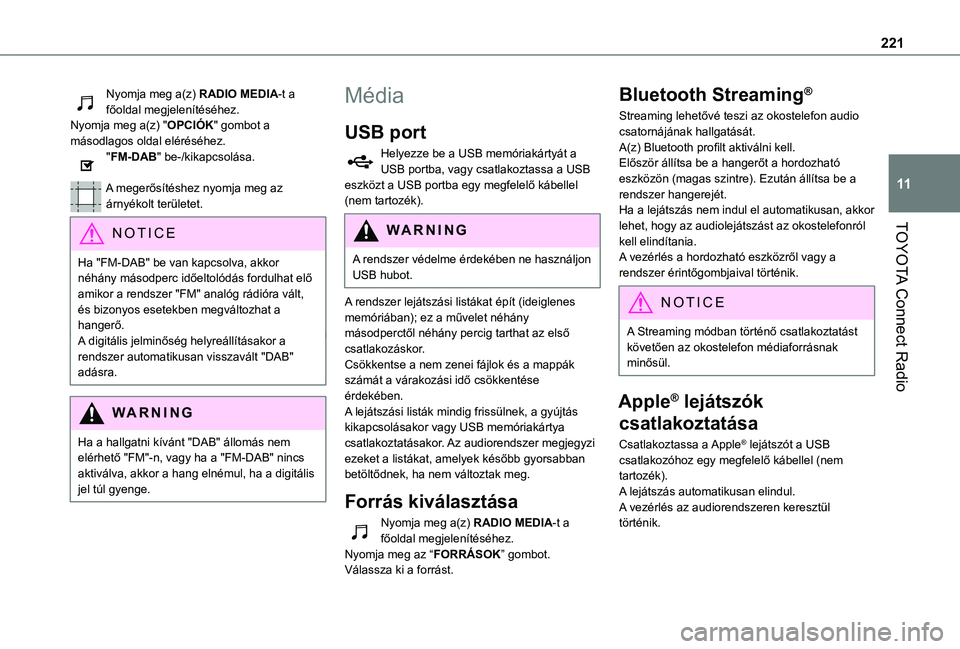
221
TOYOTA Connect Radio
11
Nyomja meg a(z) RADIO MEDIA-t a főoldal megjelenítéséhez.Nyomja meg a(z) "OPCIÓK" gombot a másodlagos oldal eléréséhez."FM-DAB" be-/kikapcsolása.
A megerősítéshez nyomja meg az árnyékolt területet.
NOTIC E
Ha "FM-DAB" be van kapcsolva, akkor néhány másodperc időeltolódás fordulhat elő amikor a rendszer "FM" analóg rádióra vált, és bizonyos esetekben megváltozhat a hangerő.A digitális jelminőség helyreállításakor a rendszer automatikusan visszavált "DAB" adásra.
WARNI NG
Ha a hallgatni kívánt "DAB" állomás nem elérhető "FM"-n, vagy ha a "FM-DAB" nincs aktiválva, akkor a hang elnémul, ha a digitális jel túl gyenge.
Média
USB port
Helyezze be a USB memóriakártyát a USB portba, vagy csatlakoztassa a USB eszközt a USB portba egy megfelelő kábellel (nem tartozék).
WARNI NG
A rendszer védelme érdekében ne használjon USB hubot.
A rendszer lejátszási listákat épít (ideiglenes memóriában); ez a művelet néhány másodperctől néhány percig tarthat az első csatlakozáskor.Csökkentse a nem zenei fájlok és a mappák számát a várakozási idő csökkentése érdekében.A lejátszási listák mindig frissülnek, a gyújtás kikapcsolásakor vagy USB memóriakártya csatlakoztatásakor. Az audiorendszer megjegyzi ezeket a listákat, amelyek később gyorsabban betöltődnek, ha nem változtak meg.
Forrás kiválasztása
Nyomja meg a(z) RADIO MEDIA-t a főoldal megjelenítéséhez.Nyomja meg az “FORRÁSOK” gombot.Válassza ki a forrást.
Bluetooth Streaming®
Streaming lehetővé teszi az okostelefon audio csatornájának hallgatását.A(z) Bluetooth profilt aktiválni kell.Először állítsa be a hangerőt a hordozható eszközön (magas szintre). Ezután állítsa be a rendszer hangerejét.Ha a lejátszás nem indul el automatikusan, akkor lehet, hogy az audiolejátszást az okostelefonról kell elindítania.A vezérlés a hordozható eszközről vagy a rendszer érintőgombjaival történik.
NOTIC E
A Streaming módban történő csatlakoztatást követően az okostelefon médiaforrásnak minősül.
Apple® lejátszók
csatlakoztatása
Csatlakoztassa a Apple® lejátszót a USB csatlakozóhoz egy megfelelő kábellel (nem tartozék).A lejátszás automatikusan elindul.A vezérlés az audiorendszeren keresztül történik.
Page 222 of 272
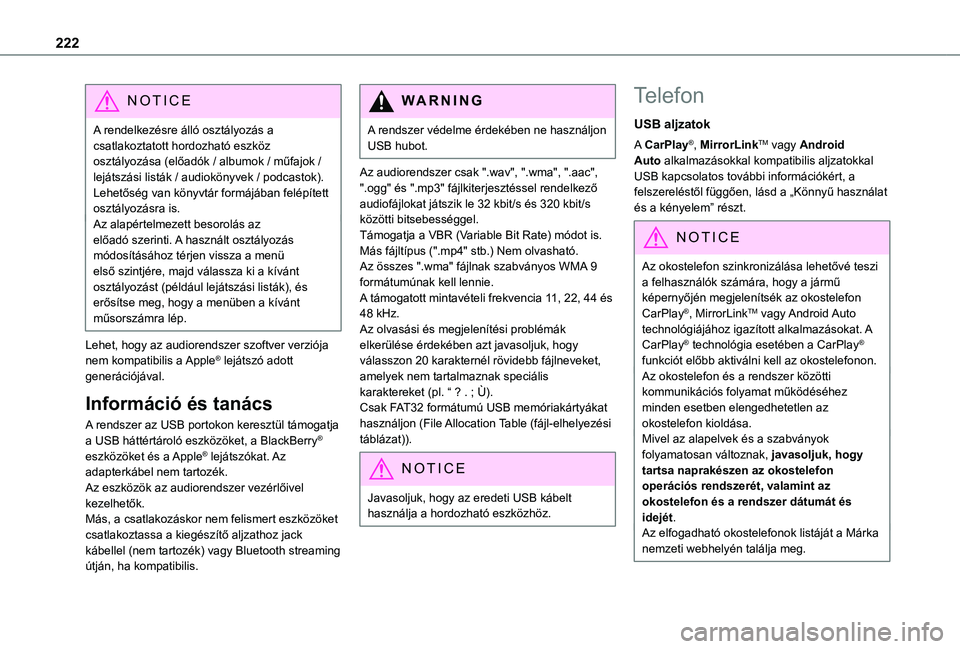
222
NOTIC E
A rendelkezésre álló osztályozás a csatlakoztatott hordozható eszköz osztályozása (előadók / albumok / műfajok / lejátszási listák / audiokönyvek / podcastok). Lehetőség van könyvtár formájában felépített osztályozásra is.Az alapértelmezett besorolás az előadó szerinti. A használt osztályozás módosításához térjen vissza a menü első szintjére, majd válassza ki a kívánt osztályozást (például lejátszási listák), és erősítse meg, hogy a menüben a kívánt műsorszámra lép.
Lehet, hogy az audiorendszer szoftver verziója nem kompatibilis a Apple® lejátszó adott generációjával.
Információ és tanács
A rendszer az USB portokon keresztül támogatja a USB háttértároló eszközöket, a BlackBerry®
eszközöket és a Apple® lejátszókat. Az adapterkábel nem tartozék.Az eszközök az audiorendszer vezérlőivel kezelhetők.Más, a csatlakozáskor nem felismert eszközöket csatlakoztassa a kiegészítő aljzathoz jack kábellel (nem tartozék) vagy Bluetooth streaming útján, ha kompatibilis.
WARNI NG
A rendszer védelme érdekében ne használjon USB hubot.
Az audiorendszer csak ".wav", ".wma", ".aac", ".ogg" és ".mp3" fájlkiterjesztéssel rendelkező audiofájlokat játszik le 32 kbit/s és 320 kbit/s közötti bitsebességgel.Támogatja a VBR (Variable Bit Rate) módot is.Más fájltípus (".mp4" stb.) Nem olvasható.Az összes ".wma" fájlnak szabványos WMA 9 formátumúnak kell lennie.A támogatott mintavételi frekvencia 11, 22, 44 és 48 kHz.Az olvasási és megjelenítési problémák elkerülése érdekében azt javasoljuk, hogy válasszon 20 karakternél rövidebb fájlneveket, amelyek nem tartalmaznak speciális karaktereket (pl. “ ? . ; Ù).Csak FAT32 formátumú USB memóriakártyákat használjon (File Allocation Table (fájl-elhelyezési táblázat)).
NOTIC E
Javasoljuk, hogy az eredeti USB kábelt használja a hordozható eszközhöz.
Telefon
USB aljzatok
A CarPlay®, MirrorLinkTM vagy Android Auto alkalmazásokkal kompatibilis aljzatokkal USB kapcsolatos további információkért, a felszereléstől függően, lásd a „Könnyű használat és a kényelem” részt.
NOTIC E
Az okostelefon szinkronizálása lehetővé teszi a felhasználók számára, hogy a jármű képernyőjén megjelenítsék az okostelefon CarPlay®, MirrorLinkTM vagy Android Auto technológiájához igazított alkalmazásokat. A CarPlay® technológia esetében a CarPlay® funkciót előbb aktiválni kell az okostelefonon.Az okostelefon és a rendszer közötti kommunikációs folyamat működéséhez minden esetben elengedhetetlen az okostelefon kioldása.Mivel az alapelvek és a szabványok folyamatosan változnak, javasoljuk, hogy tartsa naprakészen az okostelefon operációs rendszerét, valamint az okostelefon és a rendszer dátumát és idejét.Az elfogadható okostelefonok listáját a Márka nemzeti webhelyén találja meg.
Page 223 of 272
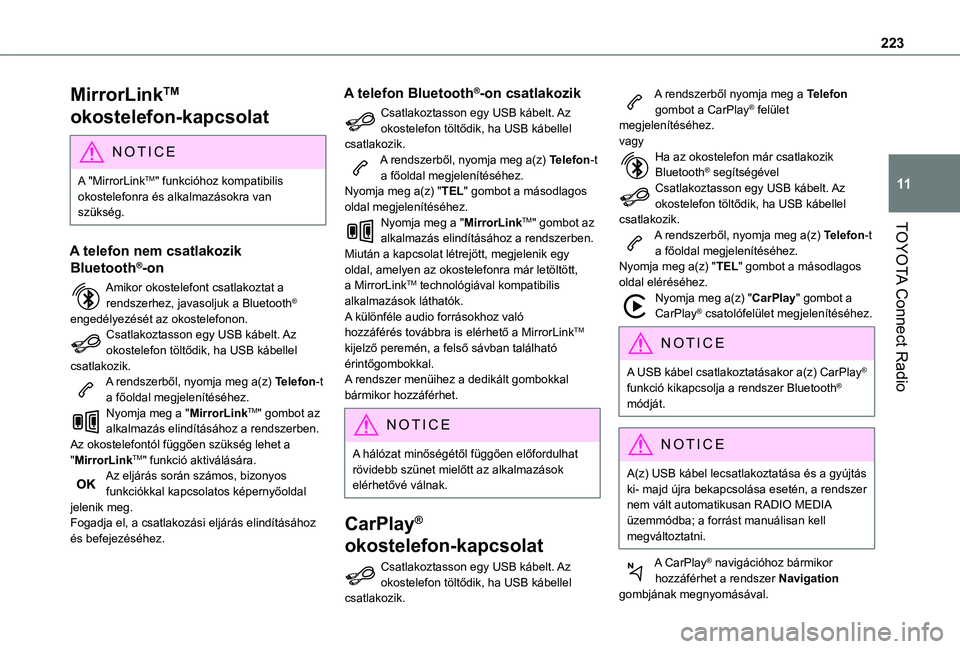
223
TOYOTA Connect Radio
11
MirrorLinkTM
okostelefon-kapcsolat
NOTIC E
A "MirrorLinkTM" funkcióhoz kompatibilis okostelefonra és alkalmazásokra van szükség.
A telefon nem csatlakozik
Bluetooth®-on
Amikor okostelefont csatlakoztat a rendszerhez, javasoljuk a Bluetooth® engedélyezését az okostelefonon.Csatlakoztasson egy USB kábelt. Az okostelefon töltődik, ha USB kábellel csatlakozik.A rendszerből, nyomja meg a(z) Telefon-t a főoldal megjelenítéséhez.Nyomja meg a "MirrorLinkTM" gombot az alkalmazás elindításához a rendszerben.Az okostelefontól függően szükség lehet a "MirrorLinkTM" funkció aktiválására.Az eljárás során számos, bizonyos funkciókkal kapcsolatos képernyőoldal jelenik meg.Fogadja el, a csatlakozási eljárás elindításához és befejezéséhez.
A telefon Bluetooth®-on csatlakozik
Csatlakoztasson egy USB kábelt. Az okostelefon töltődik, ha USB kábellel csatlakozik.A rendszerből, nyomja meg a(z) Telefon-t a főoldal megjelenítéséhez.Nyomja meg a(z) "TEL" gombot a másodlagos oldal megjelenítéséhez.Nyomja meg a "MirrorLinkTM" gombot az alkalmazás elindításához a rendszerben.Miután a kapcsolat létrejött, megjelenik egy oldal, amelyen az okostelefonra már letöltött, a MirrorLinkTM technológiával kompatibilis alkalmazások láthatók.A különféle audio forrásokhoz való hozzáférés továbbra is elérhető a MirrorLinkTM kijelző peremén, a felső sávban található érintőgombokkal.A rendszer menüihez a dedikált gombokkal bármikor hozzáférhet.
NOTIC E
A hálózat minőségétől függően előfordulhat rövidebb szünet mielőtt az alkalmazások elérhetővé válnak.
CarPlay®
okostelefon-kapcsolat
Csatlakoztasson egy USB kábelt. Az okostelefon töltődik, ha USB kábellel csatlakozik.
A rendszerből nyomja meg a Telefon gombot a CarPlay® felület megjelenítéséhez.vagyHa az okostelefon már csatlakozik Bluetooth® segítségévelCsatlakoztasson egy USB kábelt. Az okostelefon töltődik, ha USB kábellel csatlakozik.A rendszerből, nyomja meg a(z) Telefon-t a főoldal megjelenítéséhez.Nyomja meg a(z) "TEL" gombot a másodlagos oldal eléréséhez.Nyomja meg a(z) "CarPlay" gombot a CarPlay® csatolófelület megjelenítéséhez.
NOTIC E
A USB kábel csatlakoztatásakor a(z) CarPlay® funkció kikapcsolja a rendszer Bluetooth® módját.
NOTIC E
A(z) USB kábel lecsatlakoztatása és a gyújtás ki- majd újra bekapcsolása esetén, a rendszer nem vált automatikusan RADIO MEDIA üzemmódba; a forrást manuálisan kell megváltoztatni.
A CarPlay® navigációhoz bármikor hozzáférhet a rendszer Navigation gombjának megnyomásával.
Page 224 of 272
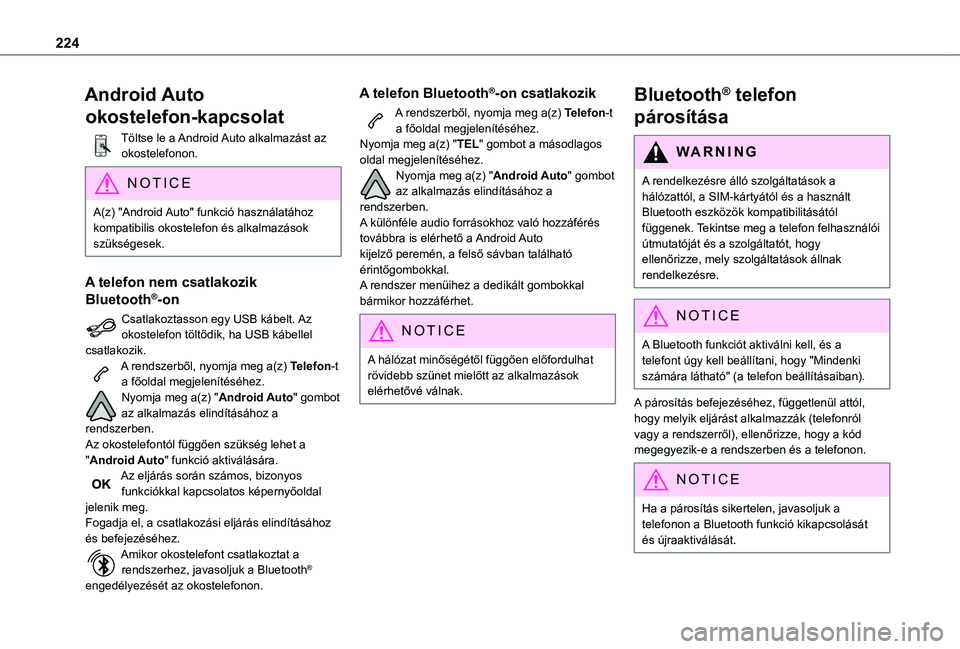
224
Android Auto
okostelefon-kapcsolat
Töltse le a Android Auto alkalmazást az okostelefonon.
NOTIC E
A(z) "Android Auto" funkció használatához kompatibilis okostelefon és alkalmazások
szükségesek.
A telefon nem csatlakozik
Bluetooth®-on
Csatlakoztasson egy USB kábelt. Az okostelefon töltődik, ha USB kábellel csatlakozik.A rendszerből, nyomja meg a(z) Telefon-t a főoldal megjelenítéséhez.Nyomja meg a(z) "Android Auto" gombot az alkalmazás elindításához a rendszerben.Az okostelefontól függően szükség lehet a "Android Auto" funkció aktiválására.Az eljárás során számos, bizonyos funkciókkal kapcsolatos képernyőoldal jelenik meg.Fogadja el, a csatlakozási eljárás elindításához és befejezéséhez.Amikor okostelefont csatlakoztat a rendszerhez, javasoljuk a Bluetooth® engedélyezését az okostelefonon.
A telefon Bluetooth®-on csatlakozik
A rendszerből, nyomja meg a(z) Telefon-t a főoldal megjelenítéséhez.Nyomja meg a(z) "TEL" gombot a másodlagos oldal megjelenítéséhez.Nyomja meg a(z) "Android Auto" gombot az alkalmazás elindításához a rendszerben.A különféle audio forrásokhoz való hozzáférés továbbra is elérhető a Android Auto kijelző peremén, a felső sávban található érintőgombokkal.A rendszer menüihez a dedikált gombokkal bármikor hozzáférhet.
NOTIC E
A hálózat minőségétől függően előfordulhat rövidebb szünet mielőtt az alkalmazások elérhetővé válnak.
Bluetooth® telefon
párosítása
WARNI NG
A rendelkezésre álló szolgáltatások a hálózattól, a SIM-kártyától és a használt Bluetooth eszközök kompatibilitásától függenek. Tekintse meg a telefon felhasználói
útmutatóját és a szolgáltatót, hogy ellenőrizze, mely szolgáltatások állnak rendelkezésre.
NOTIC E
A Bluetooth funkciót aktiválni kell, és a telefont úgy kell beállítani, hogy "Mindenki számára látható" (a telefon beállításaiban).
A párosítás befejezéséhez, függetlenül attól, hogy melyik eljárást alkalmazzák (telefonról vagy a rendszerről), ellenőrizze, hogy a kód megegyezik-e a rendszerben és a telefonon.
NOTIC E
Ha a párosítás sikertelen, javasoljuk a telefonon a Bluetooth funkció kikapcsolását és újraaktiválását.
Page 225 of 272
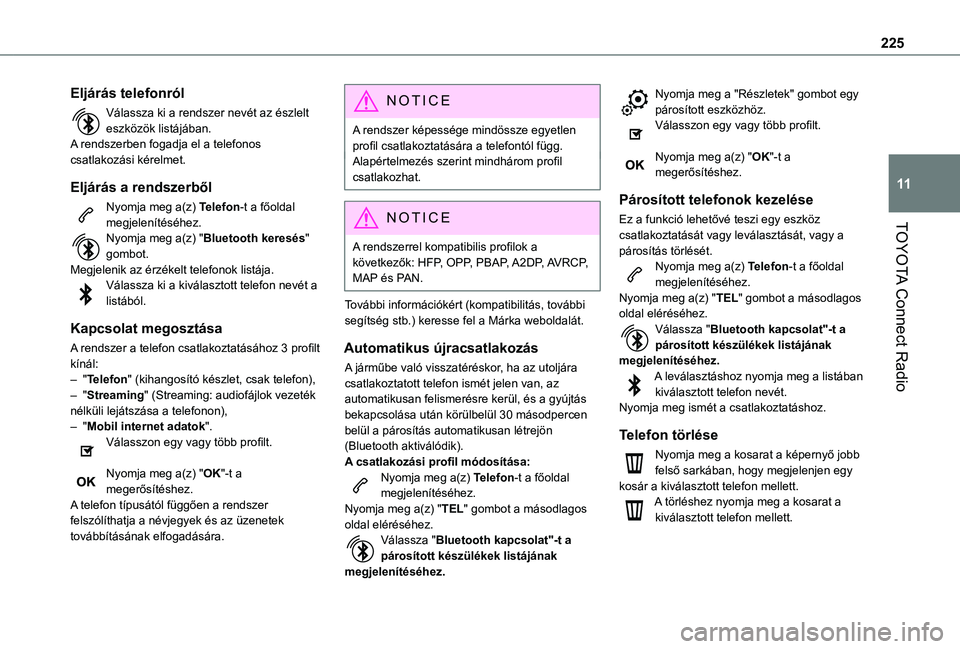
225
TOYOTA Connect Radio
11
Eljárás telefonról
Válassza ki a rendszer nevét az észlelt eszközök listájában.A rendszerben fogadja el a telefonos csatlakozási kérelmet.
Eljárás a rendszerből
Nyomja meg a(z) Telefon-t a főoldal megjelenítéséhez.Nyomja meg a(z) "Bluetooth keresés" gombot.Megjelenik az érzékelt telefonok listája.Válassza ki a kiválasztott telefon nevét a listából.
Kapcsolat megosztása
A rendszer a telefon csatlakoztatásához 3 profilt kínál:– "Telefon" (kihangosító készlet, csak telefon),– "Streaming" (Streaming: audiofájlok vezeték nélküli lejátszása a telefonon),– "Mobil internet adatok".Válasszon egy vagy több profilt.
Nyomja meg a(z) "OK"-t a megerősítéshez.A telefon típusától függően a rendszer felszólíthatja a névjegyek és az üzenetek továbbításának elfogadására.
NOTIC E
A rendszer képessége mindössze egyetlen profil csatlakoztatására a telefontól függ.Alapértelmezés szerint mindhárom profil csatlakozhat.
NOTIC E
A rendszerrel kompatibilis profilok a következők: HFP, OPP, PBAP, A2DP, AVRCP, MAP és PAN.
További információkért (kompatibilitás, további segítség stb.) keresse fel a Márka weboldalát.
Automatikus újracsatlakozás
A járműbe való visszatéréskor, ha az utoljára csatlakoztatott telefon ismét jelen van, az automatikusan felismerésre kerül, és a gyújtás bekapcsolása után körülbelül 30 másodpercen belül a párosítás automatikusan létrejön (Bluetooth aktiválódik).A csatlakozási profil módosítása:Nyomja meg a(z) Telefon-t a főoldal megjelenítéséhez.Nyomja meg a(z) "TEL" gombot a másodlagos oldal eléréséhez.Válassza "Bluetooth kapcsolat"-t a párosított készülékek listájának megjelenítéséhez.
Nyomja meg a "Részletek" gombot egy párosított eszközhöz.Válasszon egy vagy több profilt.
Nyomja meg a(z) "OK"-t a megerősítéshez.
Párosított telefonok kezelése
Ez a funkció lehetővé teszi egy eszköz csatlakoztatását vagy leválasztását, vagy a párosítás törlését.Nyomja meg a(z) Telefon-t a főoldal megjelenítéséhez.Nyomja meg a(z) "TEL" gombot a másodlagos oldal eléréséhez.Válassza "Bluetooth kapcsolat"-t a párosított készülékek listájának megjelenítéséhez.A leválasztáshoz nyomja meg a listában kiválasztott telefon nevét.Nyomja meg ismét a csatlakoztatáshoz.
Telefon törlése
Nyomja meg a kosarat a képernyő jobb felső sarkában, hogy megjelenjen egy kosár a kiválasztott telefon mellett.A törléshez nyomja meg a kosarat a kiválasztott telefon mellett.
Page 226 of 272
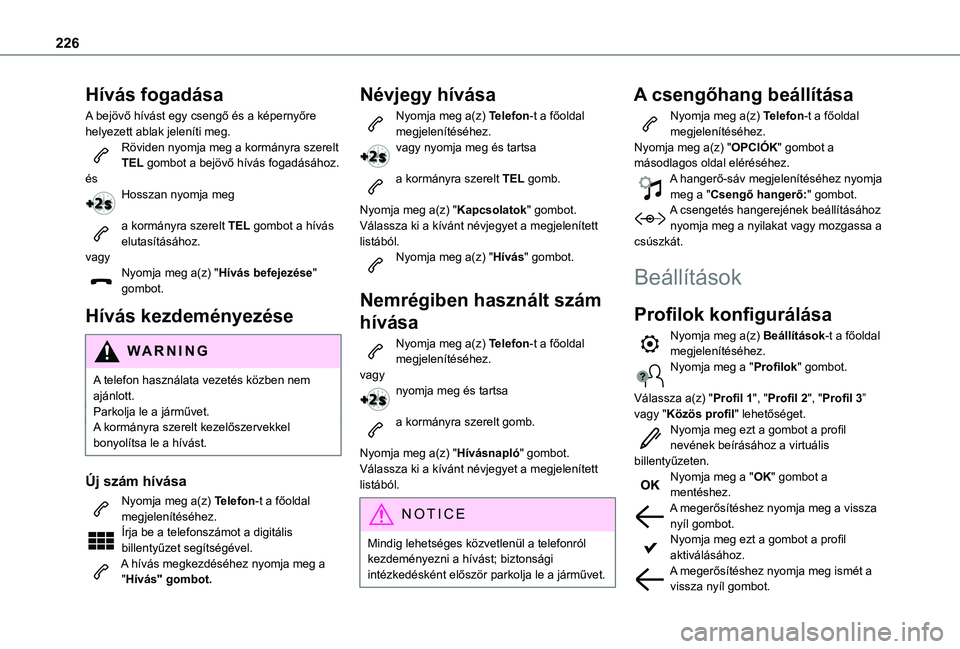
226
Hívás fogadása
A bejövő hívást egy csengő és a képernyőre helyezett ablak jeleníti meg.Röviden nyomja meg a kormányra szerelt TEL gombot a bejövő hívás fogadásához.ésHosszan nyomja meg
a kormányra szerelt TEL gombot a hívás elutasításához.vagyNyomja meg a(z) "Hívás befejezése" gombot.
Hívás kezdeményezése
WARNI NG
A telefon használata vezetés közben nem ajánlott.Parkolja le a járművet.A kormányra szerelt kezelőszervekkel bonyolítsa le a hívást.
Új szám hívása
Nyomja meg a(z) Telefon-t a főoldal megjelenítéséhez. Írja be a telefonszámot a digitális billentyűzet segítségével.A hívás megkezdéséhez nyomja meg a "Hívás" gombot.
Névjegy hívása
Nyomja meg a(z) Telefon-t a főoldal megjelenítéséhez. vagy nyomja meg és tartsa
a kormányra szerelt TEL gomb.
Nyomja meg a(z) "Kapcsolatok" gombot.Válassza ki a kívánt névjegyet a megjelenített listából.Nyomja meg a(z) "Hívás" gombot.
Nemrégiben használt szám
hívása
Nyomja meg a(z) Telefon-t a főoldal megjelenítéséhez.vagynyomja meg és tartsa
a kormányra szerelt gomb.
Nyomja meg a(z) "Hívásnapló" gombot.Válassza ki a kívánt névjegyet a megjelenített listából.
NOTIC E
Mindig lehetséges közvetlenül a telefonról kezdeményezni a hívást; biztonsági intézkedésként először parkolja le a járművet.
A csengőhang beállítása
Nyomja meg a(z) Telefon-t a főoldal megjelenítéséhez. Nyomja meg a(z) "OPCIÓK" gombot a másodlagos oldal eléréséhez.A hangerő-sáv megjelenítéséhez nyomja meg a "Csengő hangerő:" gombot.A csengetés hangerejének beállításához nyomja meg a nyilakat vagy mozgassa a csúszkát.
Beállítások
Profilok konfigurálása
Nyomja meg a(z) Beállítások-t a főoldal megjelenítéséhez.Nyomja meg a "Profilok" gombot.
Válassza a(z) "Profil 1", "Profil 2", "Profil 3” vagy "Közös profil" lehetőséget.Nyomja meg ezt a gombot a profil
nevének beírásához a virtuális billentyűzeten.Nyomja meg a "OK" gombot a mentéshez.A megerősítéshez nyomja meg a vissza nyíl gombot.Nyomja meg ezt a gombot a profil aktiválásához.A megerősítéshez nyomja meg ismét a vissza nyíl gombot.
Page 227 of 272
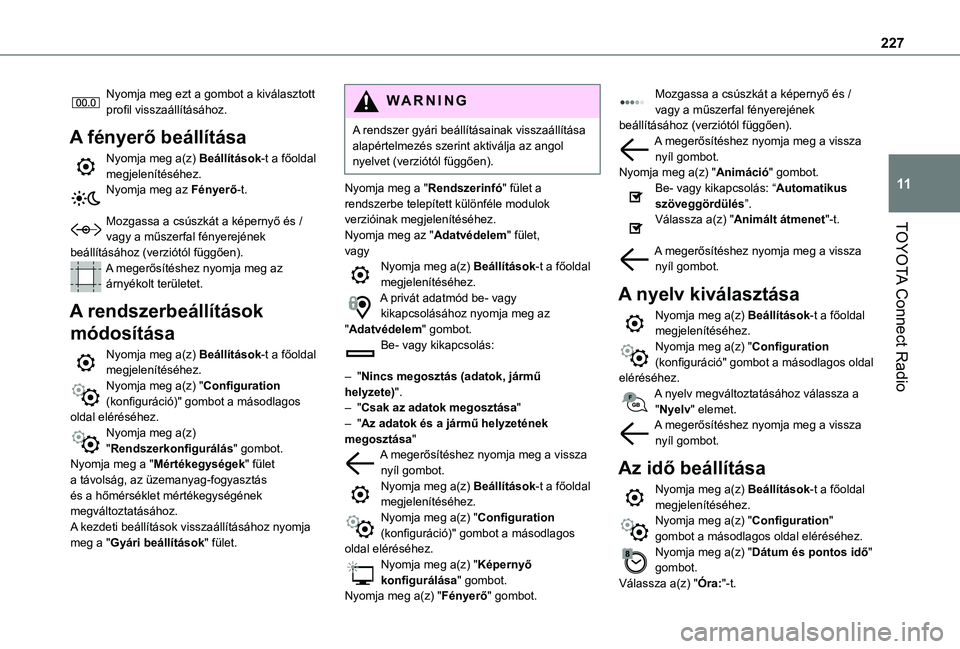
227
TOYOTA Connect Radio
11
Nyomja meg ezt a gombot a kiválasztott profil visszaállításához.
A fényerő beállítása
Nyomja meg a(z) Beállítások-t a főoldal megjelenítéséhez.Nyomja meg az Fényerő-t.
Mozgassa a csúszkát a képernyő és / vagy a műszerfal fényerejének beállításához (verziótól függően).A megerősítéshez nyomja meg az árnyékolt területet.
A rendszerbeállítások
módosítása
Nyomja meg a(z) Beállítások-t a főoldal megjelenítéséhez.Nyomja meg a(z) "Configuration (konfiguráció)" gombot a másodlagos oldal eléréséhez.Nyomja meg a(z)
"Rendszerkonfigurálás" gombot.Nyomja meg a "Mértékegységek" fület a távolság, az üzemanyag-fogyasztás és a hőmérséklet mértékegységének megváltoztatásához.A kezdeti beállítások visszaállításához nyomja meg a "Gyári beállítások" fület.
WARNI NG
A rendszer gyári beállításainak visszaállítása alapértelmezés szerint aktiválja az angol nyelvet (verziótól függően).
Nyomja meg a "Rendszerinfó" fület a rendszerbe telepített különféle modulok verzióinak megjelenítéséhez.Nyomja meg az "Adatvédelem" fület,vagyNyomja meg a(z) Beállítások-t a főoldal megjelenítéséhez.A privát adatmód be- vagy kikapcsolásához nyomja meg az "Adatvédelem" gombot.Be- vagy kikapcsolás:
– "Nincs megosztás (adatok, jármű helyzete)".– "Csak az adatok megosztása"– "Az adatok és a jármű helyzetének megosztása"
A megerősítéshez nyomja meg a vissza nyíl gombot.Nyomja meg a(z) Beállítások-t a főoldal megjelenítéséhez.Nyomja meg a(z) "Configuration (konfiguráció)" gombot a másodlagos oldal eléréséhez.Nyomja meg a(z) "Képernyő konfigurálása" gombot.
Nyomja meg a(z) "Fényerő" gombot.
Mozgassa a csúszkát a képernyő és / vagy a műszerfal fényerejének beállításához (verziótól függően).A megerősítéshez nyomja meg a vissza nyíl gombot.Nyomja meg a(z) "Animáció" gombot.Be- vagy kikapcsolás: “Automatikus szöveggördülés”.Válassza a(z) "Animált átmenet"-t.
A megerősítéshez nyomja meg a vissza nyíl gombot.
A nyelv kiválasztása
Nyomja meg a(z) Beállítások-t a főoldal megjelenítéséhez.Nyomja meg a(z) "Configuration (konfiguráció" gombot a másodlagos oldal eléréséhez.A nyelv megváltoztatásához válassza a "Nyelv" elemet.A megerősítéshez nyomja meg a vissza nyíl gombot.
Az idő beállítása
Nyomja meg a(z) Beállítások-t a főoldal megjelenítéséhez.Nyomja meg a(z) "Configuration" gombot a másodlagos oldal eléréséhez.Nyomja meg a(z) "Dátum és pontos idő" gombot.Válassza a(z) "Óra:"-t.
Page 228 of 272
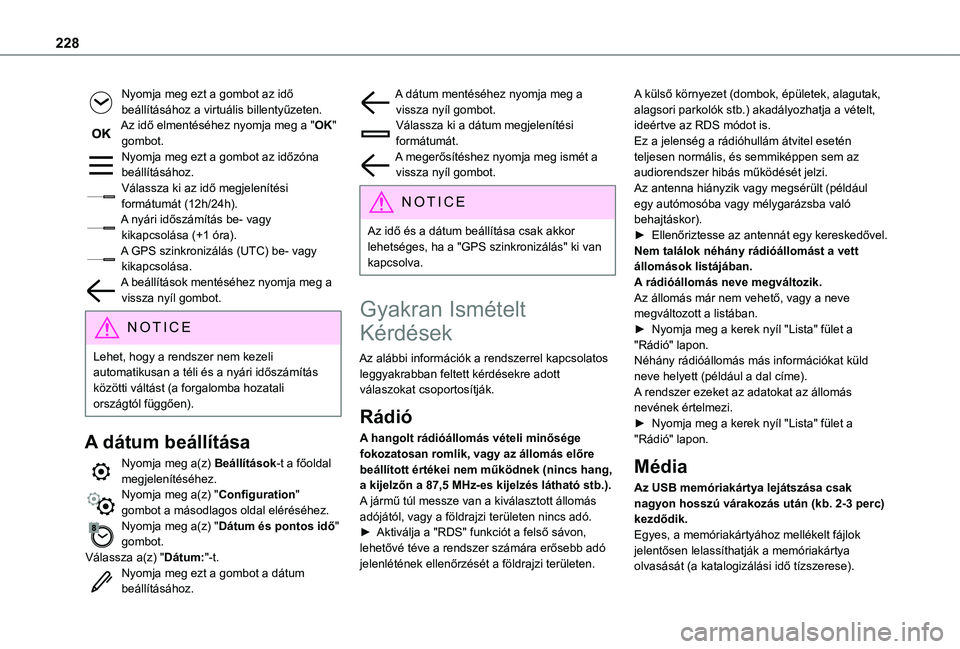
228
Nyomja meg ezt a gombot az idő beállításához a virtuális billentyűzeten.Az idő elmentéséhez nyomja meg a "OK" gombot.Nyomja meg ezt a gombot az időzóna beállításához.Válassza ki az idő megjelenítési formátumát (12h/24h).A nyári időszámítás be- vagy kikapcsolása (+1 óra).A GPS szinkronizálás (UTC) be- vagy kikapcsolása.A beállítások mentéséhez nyomja meg a vissza nyíl gombot.
NOTIC E
Lehet, hogy a rendszer nem kezeli automatikusan a téli és a nyári időszámítás közötti váltást (a forgalomba hozatali országtól függően).
A dátum beállítása
Nyomja meg a(z) Beállítások-t a főoldal megjelenítéséhez.Nyomja meg a(z) "Configuration" gombot a másodlagos oldal eléréséhez.Nyomja meg a(z) "Dátum és pontos idő" gombot.Válassza a(z) "Dátum:"-t.Nyomja meg ezt a gombot a dátum beállításához.
A dátum mentéséhez nyomja meg a vissza nyíl gombot.Válassza ki a dátum megjelenítési formátumát.A megerősítéshez nyomja meg ismét a vissza nyíl gombot.
NOTIC E
Az idő és a dátum beállítása csak akkor
lehetséges, ha a "GPS szinkronizálás" ki van kapcsolva.
Gyakran Ismételt
Kérdések
Az alábbi információk a rendszerrel kapcsolatos leggyakrabban feltett kérdésekre adott válaszokat csoportosítják.
Rádió
A hangolt rádióállomás vételi minősége fokozatosan romlik, vagy az állomás előre beállított értékei nem működnek (nincs hang, a kijelzőn a 87,5 MHz-es kijelzés látható stb.).A jármű túl messze van a kiválasztott állomás adójától, vagy a földrajzi területen nincs adó.► Aktiválja a "RDS" funkciót a felső sávon, lehetővé téve a rendszer számára erősebb adó jelenlétének ellenőrzését a földrajzi területen.
A külső környezet (dombok, épületek, alagutak, alagsori parkolók stb.) akadályozhatja a vételt, ideértve az RDS módot is.Ez a jelenség a rádióhullám átvitel esetén teljesen normális, és semmiképpen sem az audiorendszer hibás működését jelzi.Az antenna hiányzik vagy megsérült (például egy autómosóba vagy mélygarázsba való behajtáskor).► Ellenőriztesse az antennát egy kereskedővel.Nem találok néhány rádióállomást a vett állomások listájában.A rádióállomás neve megváltozik.Az állomás már nem vehető, vagy a neve megváltozott a listában.► Nyomja meg a kerek nyíl "Lista" fület a "Rádió" lapon.Néhány rádióállomás más információkat küld neve helyett (például a dal címe).A rendszer ezeket az adatokat az állomás nevének értelmezi.► Nyomja meg a kerek nyíl "Lista" fület a "Rádió" lapon.
Média
Az USB memóriakártya lejátszása csak nagyon hosszú várakozás után (kb. 2-3 perc) kezdődik.Egyes, a memóriakártyához mellékelt fájlok jelentősen lelassíthatják a memóriakártya olvasását (a katalogizálási idő tízszerese).
Page 229 of 272

229
TOYOTA Connect Radio
11
► Törölje a memóriakártyához mellékelt fájlokat, és korlátozza az almappák számát a memóriakártya könyvtárstruktúrájában. Az éppen lejátszott adathordozó információinak egyes karakterei nem jelennek meg megfelelően.Az audiorendszer nem képes feldolgozni bizonyos típusú karaktereket.► Használjon szabványos karaktereket a műsorszámok és mappák megnevezésére.A streaming fájlok lejátszása nem indul el.A csatlakoztatott eszköz nem indítja el automatikusan a lejátszást.► Indítsa el a lejátszást az eszközről.A műsorszámok neve és a lejátszási idő nem jelenik meg az audio streaming képernyőn.A Bluetooth profil nem teszi lehetővé ezen információk továbbítását.
Telefon
Nem tudom csatlakoztatni a Bluetooth telefont.Lehet, hogy a telefon Bluetooth funkciója ki van
kapcsolva, vagy a telefon nem látható.► Ellenőrizze, hogy a telefonon be van-e kapcsolva a Bluetooth.► Ellenőrizze a telefonbeállítások között, hogy az "mindenki számára látható".A Bluetooth telefon nem kompatibilis a rendszerrel.► Ellenőrizze a telefon kompatibilitását a márka weboldalán (szolgáltatások).
Android Auto és CarPlay nem működik.
Android Auto és CarPlay esetleg nem aktiválódik, ha az USB-kábelek rossz minőségűek.► Használjon eredeti USB-kábeleket a kompatibilitás biztosítása érdekében.A Bluetooth módban csatlakoztatott telefon hangja nem hallható.A hangerő a rendszertől és a telefontól is függ.► Növelje az audiorendszer hangerejét, igény szerint a maximumra, és ha szükséges, növelje a telefon hangerejét.A környezeti zaj befolyásolja a telefonhívás minőségét.► Csökkentse a környezeti zajszintet (zárja be az ablakokat, csökkentse a szellőzést, lassítson le, stb.).A kapcsolatok nem ábécé sorrendben szerepelnek.Egyes telefonok megjelenítési lehetőségeket kínálnak. A kiválasztott beállításoktól függően a névjegyeket adott sorrendben lehet átvinni.► Módosítsa a telefonkönyv megjelenítési beállításait.
Beállítások
A magas és a basszus beállítások megváltoztatásakor a környezet nem kerül kiválasztásra.A környezet módosításakor a magas és a basszus beállítások alaphelyzetbe kerülnek.A környezet kiválasztása meghatározza a magas és a basszus beállításokat, és fordítva.
► Módosítsa a magas és a basszus vagy a környezeti beállításokat a kívánt zenei környezet elérése érdekében.Az egyensúly beállításának megváltoztatásakor az elosztás törlődik.Az elosztás beállításának megváltoztatásakor az egyensúly beállítások törlődnek.Az elosztási beállítás kiválasztása meghatározza az egyensúly beállításait és fordítva.► A kívánt hangminőség eléréséhez módosítsa az egyensúly vagy az elosztás beállítását.A hangminőség különbség észlelhető az audio források között.Az optimális hallgatási minőség biztosítása érdekében a hangbeállításokat a különböző audio forrásokhoz lehet alakítani, amelyek hallható különbségeket generálhatnak a forrás megváltoztatásakor.► Ellenőrizze, hogy a hangbeállítások megfelelőek-e a hallgatott forrásokhoz. Állítsa a hangfunkciókat középső helyzetbe.Amikor a motor kikapcsol, a rendszer néhány perc használat után kikapcsol.
A motor kikapcsolásakor a rendszer működési ideje az akkumulátor töltöttségi állapotától függ.A kikapcsolás normális: a rendszer automatikusan energiatakarékos üzemmódba kerül, és kikapcsol, hogy fenntartsa az akkumulátor megfelelő töltési állapotát.► Indítsa el a jármű motorját, az akkumulátor töltöttségi szintjének emelése érdekében.
Page 230 of 272
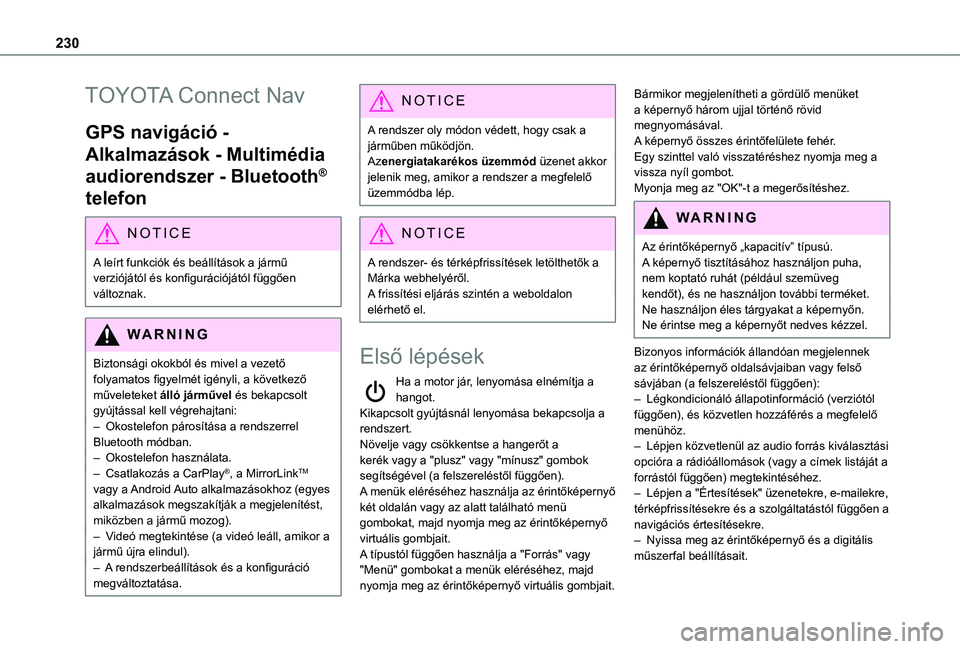
230
TOYOTA Connect Nav
GPS navigáció -
Alkalmazások - Multimédia
audiorendszer - Bluetooth®
telefon
NOTIC E
A leírt funkciók és beállítások a jármű verziójától és konfigurációjától függően változnak.
WARNI NG
Biztonsági okokból és mivel a vezető folyamatos figyelmét igényli, a következő műveleteket álló járművel és bekapcsolt gyújtással kell végrehajtani:– Okostelefon párosítása a rendszerrel Bluetooth módban.– Okostelefon használata.– Csatlakozás a CarPlay®, a MirrorLinkTM vagy a Android Auto alkalmazásokhoz (egyes alkalmazások megszakítják a megjelenítést, miközben a jármű mozog).– Videó megtekintése (a videó leáll, amikor a
jármű újra elindul).– A rendszerbeállítások és a konfiguráció megváltoztatása.
NOTIC E
A rendszer oly módon védett, hogy csak a járműben működjön.Azenergiatakarékos üzemmód üzenet akkor jelenik meg, amikor a rendszer a megfelelő üzemmódba lép.
NOTIC E
A rendszer- és térképfrissítések letölthetők a Márka webhelyéről.A frissítési eljárás szintén a weboldalon elérhető el.
Első lépések
Ha a motor jár, lenyomása elnémítja a hangot.Kikapcsolt gyújtásnál lenyomása bekapcsolja a rendszert.Növelje vagy csökkentse a hangerőt a kerék vagy a "plusz" vagy "mínusz" gombok segítségével (a felszereléstől függően).A menük eléréséhez használja az érintőképernyő két oldalán vagy az alatt található menü gombokat, majd nyomja meg az érintőképernyő virtuális gombjait.A típustól függően használja a "Forrás" vagy "Menü" gombokat a menük eléréséhez, majd nyomja meg az érintőképernyő virtuális gombjait.
Bármikor megjelenítheti a gördülő menüket a képernyő három ujjal történő rövid megnyomásával.A képernyő összes érintőfelülete fehér.Egy szinttel való visszatéréshez nyomja meg a vissza nyíl gombot.Myonja meg az "OK"-t a megerősítéshez.
WARNI NG
Az érintőképernyő „kapacitív” típusú.A képernyő tisztításához használjon puha, nem koptató ruhát (például szemüveg kendőt), és ne használjon további terméket.Ne használjon éles tárgyakat a képernyőn.Ne érintse meg a képernyőt nedves kézzel.
Bizonyos információk állandóan megjelennek az érintőképernyő oldalsávjaiban vagy felső sávjában (a felszereléstől függően):– Légkondicionáló állapotinformáció (verziótól függően), és közvetlen hozzáférés a megfelelő menühöz.– Lépjen közvetlenül az audio forrás kiválasztási opcióra a rádióállomások (vagy a címek listáját a forrástól függően) megtekintéséhez.– Lépjen a "Értesítések" üzenetekre, e-mailekre, térképfrissítésekre és a szolgáltatástól függően a navigációs értesítésekre.– Nyissa meg az érintőképernyő és a digitális műszerfal beállításait.